Πραγματοποιήστε λήψη και εγκατάσταση iOS και iPadOS χωρίς WiFi χρησιμοποιώντας δεδομένα κινητής τηλεφωνίας
μικροαντικείμενα / / August 05, 2021
Εάν αναζητάτε τρόπους λήψης και εγκατάστασης των πιο πρόσφατων ενημερώσεων iOS και iPadOS χωρίς να χρησιμοποιήσετε το WiFi τότε, είστε στο σωστό μέρος. Όπως σε αυτήν την ανάρτηση, θα σας καθοδηγήσουμε για το πώς μπορείτε να εγκαταστήσετε το iOS και το iPadOS στη σύνδεση δεδομένων κινητής τηλεφωνίας. Σε αυτόν τον οδηγό, θα σας δώσουμε μια λύση μέσω της οποίας μπορείτε να κάνετε λήψη των ενημερώσεων λογισμικού στο iPhone ή το iPad σας χρησιμοποιώντας τη σύνδεση δεδομένων κινητής τηλεφωνίας. Επιπλέον, δεν θα χρειαστείτε καμία εφαρμογή τρίτου μέρους για το σκοπό αυτό.
Αν και το WiFi παρέχει περισσότερη ταχύτητα και σταθερή σύνδεση στο Διαδίκτυο, δεν μας περιβάλλουν πάντα. Υπάρχουν πολλές φορές που η σύνδεση WiFi είναι εκτός λειτουργίας και, σε αυτήν την περίπτωση, δεν είναι δυνατή η άμεση λήψη της ενημέρωσης. Εκτός αυτού, αυτός ο οδηγός είναι και για τους χρήστες που δεν χρησιμοποιούν σύνδεση WiFi. Έτσι, χωρίς άλλη παραλλαγή, ας κατευθυνθούμε κατευθείαν στο ίδιο το άρθρο:
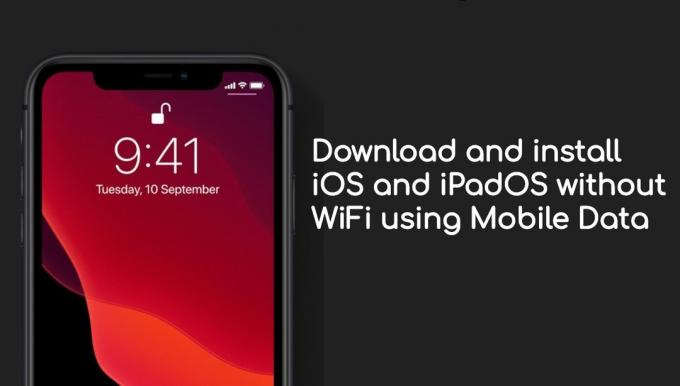
Προαπαιτούμενα
- Ένα Macbook.
- Καλώδιο USB για σύνδεση του iPhone ή του iPad σε Mac.
- Ένα πακέτο δεδομένων κινητού που είναι αρκετό για τη λήψη του αρχείου πακέτου ενημέρωσης
- Βεβαιωθείτε ότι έχετε αποσυνδεθεί από οποιοδήποτε δίκτυο WiFi, για να ξεκινήσετε με αυτήν τη διαδικασία.
- Στο iPhone σας, ενεργοποιήστε τη σύνδεση δεδομένων κινητής τηλεφωνίας.
Βήματα για τη λήψη ενημέρωσης λογισμικού στο iPhone με χρήση δεδομένων κινητής τηλεφωνίας
Οδηγίες
- Ανοιξε το Ρυθμίσεις εφαρμογή στο iPhone σας και βεβαιωθείτε ότι το WiFi, το Bluetooth και το προσωπικό hotspot είναι απενεργοποιημένα.
- Τώρα συνδέω-συωδεομαι το iPhone σας σε Mac χρησιμοποιώντας ένα κατάλληλο καλώδιο αστραπής.
- Σύμφωνα με το Ρυθμίσεις μενού, πατήστε το Προσωπικό σημείο.
- Στη συνέχεια, ενεργοποιήστε την εναλλαγή για Επιτρέψτε σε άλλους να συμμετάσχουν.

- Από το αναδυόμενο παράθυρο, επιλέξτε Μόνο USB.
- Τώρα κατευθυνθείτε στο Mac σας και κάντε κλικ στο Λογότυπο της Apple που βρίσκεται επάνω αριστερά και κάντε κλικ στο System Preferences.
- Πρέπει να κάνετε κλικ Μοιρασιά > Κοινή χρήση internet. (Μην κάνετε κλικ στο μικρό πλαίσιο πριν από την επιλογή Κοινή χρήση Διαδικτύου)

- Κάντε κλικ στο Μοιραστείτε τη σύνδεσή σας από: και επιλέξτε iPhone USB από το αναπτυσσόμενο μενού εναλλαγής.
- Για Στον υπολογιστή που χρησιμοποιεί: φροντίστε να επιλέξετε το πλαίσιο πριν από το Wi-Fi για να το επιλέξετε.
- Στη συνέχεια κάντε κλικ στο Κοινή χρήση internet > κάντε κλικ μέσα στο μικρό κουτί πριν από αυτό.
- Αυτό θα διασφαλίσει ότι ο Mac σας χρησιμοποιεί τα δεδομένα του κινητού σας iPhone.
- Τώρα, για να συνδέσετε το iPhone σας σε αυτό το hotspot, μεταβείτε στις Ρυθμίσεις >> WiFi.
- Αφήστε το να αναζητήσει και, στη συνέχεια, συνδεθείτε στο σημείο πρόσβασης WiFi.
- Πρέπει να πάτε Γενικά> Ενημέρωση λογισμικού και κατεβάστε την ενημέρωση iOS.
Λοιπόν, το έχετε από την πλευρά μου σε αυτήν την ανάρτηση. Ελπίζω ότι σας άρεσε αυτή η ανάρτηση και μπορούσατε να κατεβάσετε τις πιο πρόσφατες ενημερώσεις χρησιμοποιώντας τη σύνδεση δεδομένων κινητής τηλεφωνίας στο iPhone ή το iPad σας. Ενημερώστε μας στα παρακάτω σχόλια εάν συναντήσετε τυχόν προβλήματα ενώ ακολουθείτε οποιοδήποτε από τα παραπάνω βήματα. Μέχρι την επόμενη δημοσίευση… Γεια!
A Six Sigma και Πιστοποιημένος ψηφιακός έμπορος της Google που εργάστηκε ως αναλυτής για ένα κορυφαίο MNC. Ένας λάτρης της τεχνολογίας και των αυτοκινήτων που του αρέσει να γράφει, να παίζει κιθάρα, να ταξιδεύει, να οδηγεί το ποδήλατό του και να χαλαρώνει. Επιχειρηματία και Blogger.



